Pentru utilizatorii care au facut trecerea direct de la חלונות 7 THE Windows 10, sarind peste Windows 8.1, interfata de lucru (UI / User Interface) s-ar putea sa-i incurce putin.
In primul rand pe Windows 10, “המחשב שלי” din Windows 7 a devenit “מחשב זה“ו סייר Windows-ul / File Exlorer in care sunt afisate device-urile, drive-urile de storage (דיסק קשיח של Partitiile-ului, hard disk-uri externe si alte unitati de stocare) si unitatile media (DVD/CD) conectate la מחשב נייד / PCו
Cam asta se poate gasi in “מחשב זה“: foldere de sistem (שולחן עבודה, מסמכים, הורדות, מוּסִיקָה, תמונות, סרטונים), device-uri si drive-uri.
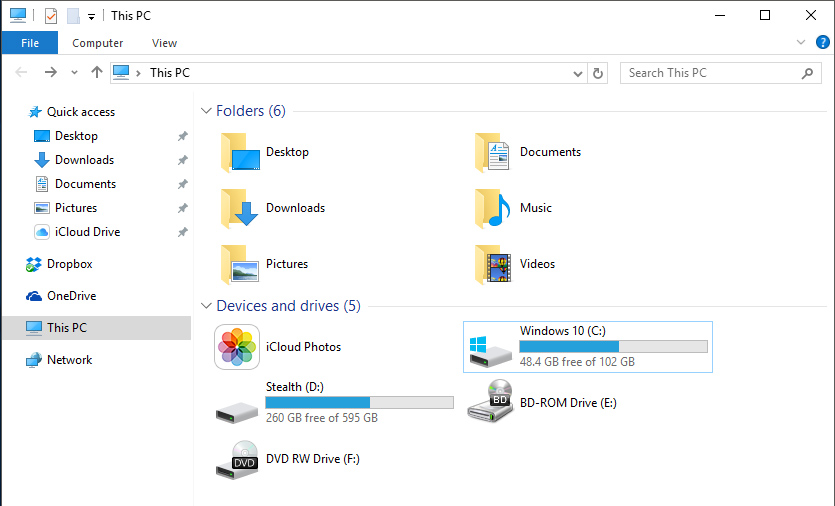
Un lucru care ii incurca pe multi utilizatori este “הֵעָלְמוּת” iconitei This PC de pe Desktop (Spatiul de lucru). Microsoft a mizat probabil pe faptul ca multi vor folosi sau se vor obisnui sa foloseasca סייר קובץ מִן שורת משימות atunci cand vor dori sa navigheze prin תיקיות וכן partitiile din PC.
Cum putem face sa apara המחשב שלי (מחשב זה), סל מיחזור, לוח הבקרה של Network Si PE שולחן עבודה ב- Windows 10
1. Click-dreapta pe Desktop intr-un spatiu liber, iar in meniul care se deschide (תפריט הקשר), click pe “להתאים אישית”
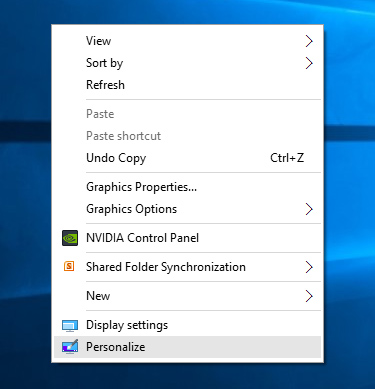
2. ב “הגדרות” אנחנו הולכים אל נושאים (in meniul din partea stanga) apoi in meniul de la “Related Settings” la optiunea “Desktop icon settings” ו
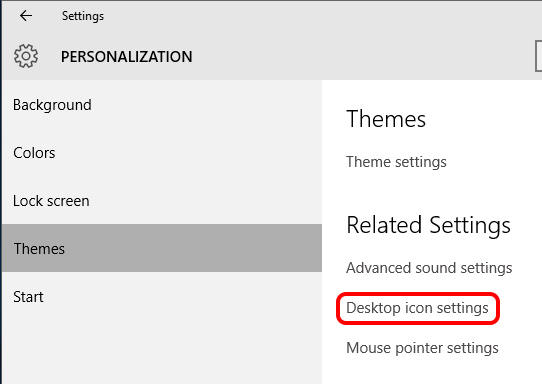
3. ב “Desktop Icon Settings” bifam sub “סמלי שולחן העבודה” ce iconite dorim sa apara pe Desktop.
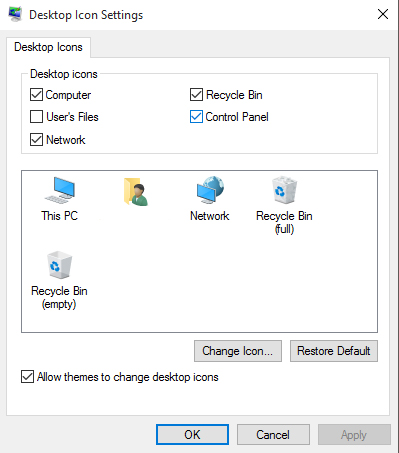
אחרי שלחצתי “לִפְנוֹת” ואז “בְּסֵדֶר” pe Desktop o sa apara iconitele selectate de noi. This PC si alte.
